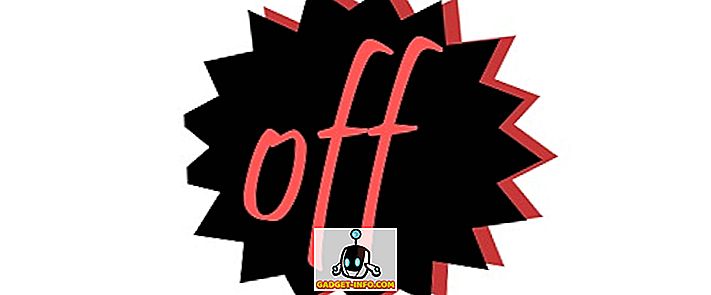Jei prie įmonės aplinkos pridedate naują kompiuterį, greičiausiai jums reikės prisijungti prie domeno. Procedūra yra gana paprasta, nes didžiąją dalį darbo atlieka serveris. Procesas taip pat gana panašus „Windows 7“, „Windows 8“ ir „Windows 10“.
„Windows 10“ yra papildomas būdas prisijungti prie domeno ir paminėsiu tai apačioje. Taip pat paminėsiu kai kuriuos trikčių šalinimo patarimus, jei trūksta galimybės prisijungti prie domeno, negalite prisijungti prie domeno ir pan.
Prisijunkite prie kompiuterio prie domeno
Norėdami pradėti, spustelėkite Pradėti ir Valdymo skydas. Dabar spustelėkite „ Sistema ir sauga“ ir spustelėkite „ Sistema“ . Galiausiai spustelėkite išplėstinius sistemos nustatymus . Jei valdymo skyde nesate kategorijų rodinyje, galite tiesiog spustelėti sistemą „System“ .

Dabar spustelėkite skirtuką Kompiuterio pavadinimas ir spustelėkite apačioje esantį mygtuką Keisti :

Dabar spustelėkite mygtuką Domenas ir įveskite domeno vardo, prie kurio norite prisijungti prie šio kompiuterio, pavadinimą.

Atminkite, kad kompiuteryje domenas ir tinklo ID mygtukai yra pilki! Kodėl taip? Na, tai yra todėl, kad turiu „Windows 7 Home Premium“.
Norint prisijungti prie domeno „Windows 7/8/10“, turite atnaujinti „Professional“ arba „Ultimate“ leidimus. Įvairus erzina, bet ką jūs galite padaryti! „Professional“ leidimas taip pat suteikia jums „BitLocker“ ir gebėjimą kopijuoti į namų ar verslo tinklą.
Tai pats paprasčiausias būdas ir jis veikia visose „Windows“ versijose, kurios yra gražios. „Windows 10“ jie nuolat keičia nustatymus ir tam tikri dialogai išnyko, kai atsirado naujienų.
„Windows 10“ prisijungti prie domeno parinkties
„Windows 10“ yra dialogo langas „Nustatymai“ ir yra valdymo skydas. Tiek daugelyje sričių jie sutampa, ir tai šiek tiek paini. Jei spustelėsite „Pradėti“ operacinėje sistemoje „Windows 10“, spustelėkite piktogramą „Nustatymai“ (pavaros piktograma), tada spustelėkite „ Paskyros“, kairiajame stulpelyje bus parinktis „ Prieigos darbas“ arba „Mokykla “.

Dešinėje pusėje pamatysite pliusą, vadinamą „ Connect“ . Eikite į priekį ir spustelėkite tą, kuris atvers „Microsoft“ paskyros dialogą. Nebandome prisijungti prie kitos paskyros, bet pamatysite galimybes prisijungti prie vietinio „Active Directory“ domeno arba prisijungti prie „Azure Active“ domeno apačioje.

Jei spustelėsite vietinį „Active Directory“ domeną, jums bus paprašyta įvesti domeno pavadinimą. Žinoma, jums reikės šios ir kitos informacijos iš vietinio domeno administratoriaus.

Gali būti, kad pamatysite kitą svetainę, kurioje sakoma, kad turėtumėte eiti į „Settings“, tada „System“, tada „ About“ ir „spustelėti“ mygtuką „ Prisijungti prie domeno “, tačiau, atrodo, buvo pašalinta naujesniuose „Windows 10“ leidimuose. Administratoriaus paskyra ir parinktis dar nebuvo rodoma. Dabar tai tik suteikia jums informaciją apie jūsų kompiuterį ir tai yra viskas. Iš šio ekrano negalite prisijungti prie domeno.

Trikčių šalinimas Prisijungimas prie domeno
Būtų puiku, jei viskas būtų parengta pirmą kartą, kai bandėte, bet tai nėra dažnai. Nors prisijungimas prie domeno paprastai yra paprastas procesas, yra daugybė klausimų, kuriuos galite paleisti. Aš negalėsiu jų padengti čia, bet paminėsiu keletą populiarių problemų ir sprendimų.
- Naudokite visiškai kvalifikuotą domeno pavadinimą - jei įvesite domeno pavadinimą ir gausite klaidų pranešimus, turėtumėte pabandyti naudoti „FQDN“ vietoj „NetBIOS“ pavadinimo.
- Patikrinkite DNS parametrus - jei kompiuteris tinkamai neišsprendžia DNS užklausų arba jis negali susisiekti su DNS serveriu, jis negalės prisijungti prie domeno. Pabandykite atlikti NSLOOKUP iš kompiuterio ir serverio ir patikrinti, ar įrašai yra išvardyti. Taip pat patikrinkite, ar klientas naudoja tinkamą DNS serverį, o ne išorinius DNS serverius.
- Patikrinkite tinklo nustatymus - jei visi kiti nustatymai yra teisingi, greičiausiai tai susiję su tuo, kad kompiuteryje yra užblokuotas prievadas. Įsitikinkite, kad 445 prievadas yra atidarytas, ir įsitikinkite, kad kompiuterio tinklo tipas yra privatus.
- Laikinai išjungti IPv6 - kartais „Windows“ naudos IPv6 bandydamas prisijungti prie domeno ir jei neturite IPv6 sąrankos, jis neveiks. Galite pabandyti išjungti IPv6 savo NIC ir pamatyti, ar tai veikia. Visada galite ją iš naujo įjungti, kai kompiuteris yra prijungtas prie domeno.
Tikimės, kad kompiuteris buvo prijungtas prie domeno! Jei ne, rašykite komentarą ir bandysiu padėti. Mėgautis!